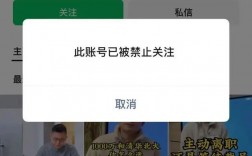无线网卡是现代电脑中必不可少的组件之一,它可以让电脑通过无线网络连接到互联网,享受高速网络的便利。但是,在安装无线网卡时,由于驱动程序的缺失或者不兼容,会导致无**常使用,这时候就需要我们手动安装无线网卡驱动。本文将为大家详细介绍如何安装无线网卡驱动,让大家轻松解决无线网卡驱动安装问题。
一、下载无线网卡驱动程序
首先,我们需要从官方网站或者其他可信的网站上下载无线网卡驱动程序。一般来说,官方网站提供的驱动程序是最新、最稳定的,建议大家到官方网站上下载。如果无法确定网卡品牌和型号,可以通过以下步骤查看:
1.打开“设备管理器”,找到“网络适配器”选项。
2.展开“网络适配器”选项,找到自己的无线网卡。
3.右键点击无线网卡,选择“属性”选项。
4.在属性窗口中,选择“详细信息”选项卡,找到“设备描述信息”。
5.在设备描述信息中,可以查看到网卡的品牌和型号。
有了网卡的品牌和型号之后,我们就可以到官方网站上下载对应的驱动程序了。注意,一定要下载与自己操作系统版本相匹配的驱动程序。
二、安装无线网卡驱动程序
下载完无线网卡驱动程序之后,我们需要按照以下步骤进行安装:
1.打开下载的驱动程序文件,解压缩到一个目录中。
2.打开“设备管理器”,找到“网络适配器”选项。
3.展开“网络适配器”选项,找到自己的无线网卡。
4.右键点击无线网卡,选择“更新驱动程序”选项。
5.在弹出的对话框中,选择“浏览计算机以查找驱动程序”。
6.在下一个对话框中,选择“让我从计算机上选择驱动程序”。
7.点击“浏览”按钮,找到之前解压缩的驱动程序目录。
8.选择对应的驱动程序文件,点击“下一步”按钮。
9.等待驱动程序安装完成,重启电脑即可。
三、常见问题解决方法
1.驱动程序无法安装
如果驱动程序无法安装,可能是因为驱动程序与操作系统不兼容,或者驱动程序损坏。可以尝试重新下载驱动程序,或者寻求厂商的技术支持。
2.无线网卡驱动程序安装后无法使用
如果安装驱动程序后无法使用无线网卡,可能是因为无线网卡硬件故障,或者驱动程序安装不正确。可以尝试重新安装驱动程序,或者更换无线网卡硬件。
四、总结
安装无线网卡驱动程序是使用无线网络的前提条件,掌握安装步骤可以帮助我们快速解决无线网卡驱动安装问题。在安装过程中,需要注意驱动程序的兼容性和正确性,以确保无线网卡可以正常使用。如果遇到问题,可以通过重新下载驱动程序或者寻求厂商的技术支持来解决。